Если у вас есть Xbox, само собой разумеется, что лучше всего сидеть на диване перед большим HDR-телевизором с хорошими игровыми функциями. Но иногда ваш телевизор недоступен — может быть, вас нет дома, кто-то забивает в гостиной, или вам просто лень встать с постели, чтобы попробовать Gears of War. Microsoft предлагает вам Remote Play, позволяющий транслировать игры с Xbox прямо на ваш телефон, планшет или ПК.
Следует отметить, что это отличается от Xbox Cloud Gaming (ранее xCloud), который передает игры с собственных серверов Microsoft на ваше устройство. Remote Play отображает эти игры на домашней консоли Xbox на другом устройстве. Для этой функции не требуется подписка Xbox Game Pass Ultimate, но вам понадобится совместимый контроллер.
Дистанционное воспроизведение — это удобная функция, которой легко пользоваться, но ее сначала нужно настроить. Вот как начать локальную потоковую передачу игр Xbox.
Подготовьте Xbox к потоковой передаче

Remote Play поддерживается Xbox One, One S, One X и новыми Xbox Series X и Series S (с некоторыми оговорками, о которых мы поговорим чуть позже). На Xbox откройте «Настройки»> «Устройства и подключения»> «Удаленные функции» и установите флажок «Включить удаленные функции». В идеале вам также следует изменить Power Mode на Instant On (чтобы вы могли включать Xbox издалека). Затем нажмите кнопку «Проверить удаленное воспроизведение», чтобы убедиться, что все настроено правильно.
Он сообщит вам, есть ли в вашей системе какие-либо слабые звенья, которые могут привести к ухудшению работы. Вам не нужно быстрое подключение к Интернету, если вы играете дома, но вам нужно стабильное, поэтому я настоятельно рекомендую подключить Xbox к сети с помощью кабеля Ethernet, если это возможно. (И если вы это сделаете, вам нужно перейти в «Настройки»> «Основные»> «Настройки сети» и отключить беспроводную сеть, к которой вы были подключены ранее.)
Соединение Ethernet гарантирует, что поток будет максимально стабильным, так что вы сможете играть без статуса или задержек. Вы, вероятно, застрянете на Wi-Fi, если транслируете потоковую передачу на телефон или планшет, поэтому убедитесь, что у вас хороший сигнал от маршрутизатора, где бы вы ни играли. Если вы хотите играть в игры вдали от дома, вам потребуется достаточно быстрое интернет-соединение для потоковой передачи этого видео с вашего Xbox.
Потоковая передача игр Xbox на свой компьютер (только Xbox One)

Чтобы играть в игры Xbox на ноутбуке или настольном компьютере, вы можете транслировать их через предустановленный Компаньон консоли Xbox в Windows 10. К сожалению, пока что он поддерживает только консоли Xbox One, поэтому владельцы последних Xbox Series X и S сейчас не повезло. Однако в настоящее время Microsoft работает над новым приложением, которое будет поддерживать как xCloud, так и локальную потоковую передачу с новых консолей.
Откройте приложение и выберите параметр «Подключение» в нижней части левой боковой панели. (Это значок Xbox, из которого исходят некоторые радиоволны). Вы должны увидеть свой Xbox в списке в главном окне; щелкните по нему и включите его, если он еще не запущен, а затем нажмите кнопку «Поток», чтобы начать воспроизведение. Вам также понадобится контроллер Xbox, подключенный к вашему компьютеру.
Если вам нужно настроить качество потоковой передачи, перейдите в настройки Компаньона консоли Xbox на боковой панели, щелкните вкладку Xbox One и измените уровень кодирования видео. Microsoft рекомендует низкий уровень, если вы используете беспроводную сеть 2,4 ГГц, средний, если вы находитесь в беспроводной сети с частотой 5 ГГц, но далеко от ваших устройств, или высокий, если вы используете Wi-Fi с очень надежным соединением. Если вы подключены через Ethernet, попробуйте Very High, чтобы получить максимальное разрешение 1080p / 60fps.
Потоковая передача игр Xbox на свой телефон или планшет

Для игр Xbox на ходу загрузите Приложение Xbox для вашего устройства Android или iOS, войдите в систему и подключите контроллер к своему телефону. Контроллер Xbox One подойдет, особенно в паре с складной зажим, хотя вы также можете использовать мобильные контроллеры, разработанные для iPhone, iPad и устройств Android, например Gamevice. (Контроллер Xbox Series X будет иметь полную поддержку в iOS 14.5, которая должна выйти в марте 2021 года.)
В приложении Xbox на телефоне или планшете коснитесь значка подключения в правом верхнем углу — это тот, который выглядит как Xbox с исходящими от него радиоволнами (или перейдите в «Библиотека»> «Консоли», чтобы просмотреть список своих Xbox. ). Коснитесь соответствующей консоли, затем выберите «Удаленное воспроизведение на этом устройстве», чтобы начать удаленный сеанс. Помните, что чем ближе вы находитесь к маршрутизатору, тем лучше будет работать через Wi-Fi.
Обратите внимание, что у Series X может быть одна или две причуды в настоящее время, хотя, по моему опыту, они могут варьироваться от игры к игре. Например, Forza Horizon 4 в настоящее время имеет ошибку при потоковой передаче с Series X, когда при перемещении джойстика также нажимается соответствующая кнопка D-Pad. Другие пользователи сообщают о потрескивании звука при потоковой передаче на последних версиях Xbox.
Хотя сейчас физически возможна потоковая передача с вашей новой консоли на мобильное устройство, она еще не усовершенствована. Будем надеяться, что Microsoft и разработчики продолжат улучшать этот опыт по мере развертывания большей поддержки потоковой передачи для Series X и S.
Источник: awme.ru
Xbox Console Companion app: Features and How to use it in Windows 11/10
Xbox App on Windows PC allows you to manage games, download them, and even find new games as they go free. However, it does not pass any benefit to the Xbox Console owners. If you want to manage the console, use some of the features such as Party chat, Friends Screen Shares
Фишка Xbox-a о КОТОРОЙ никто не ЗНАЕТ
СКРЫТАЯ ФУНКЦИЯ XBOX! ОБ ЭТОМ НИКТО НЕ ЗНАЕТ!
While all of the sections are important, some of them are repeated compared to Xbox. A user is better off searching for games on Xbox App than here. So you need to pick up the features that you need to use. In this post, we will discuss the most important ones.
How to use Xbox Console Companion in Windows 11/10
1] Home Section
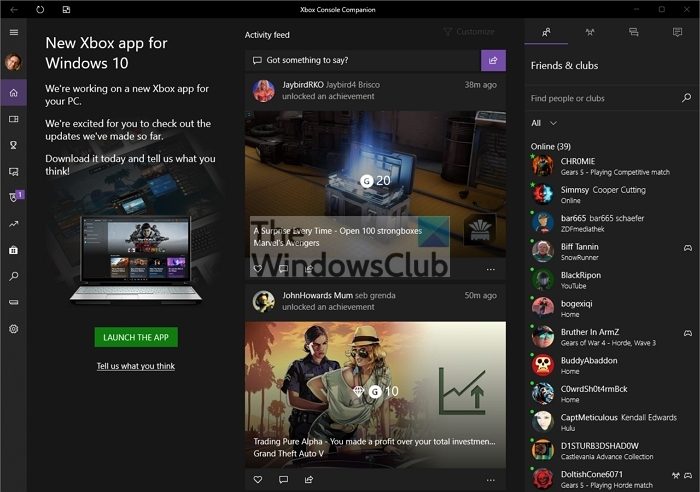
It displays News, Activity feed, Friends Clubs section. If you find joining the party chat on the Xbox console, you can keep it running from a separate device. Then you can join and chat from here. This same section is also available on the Xbox App, which is helpful for those who don’t have a console and can manage everything from the PC.
The sidebar on the right side remains visible for all the sections allowing you to interact with friends quickly and join the party chat.
2] Achievements
All games associated with Xbox offer achievements and reward points. If you keep a regular track and want to compare how you are doing with others, this section shows you that.
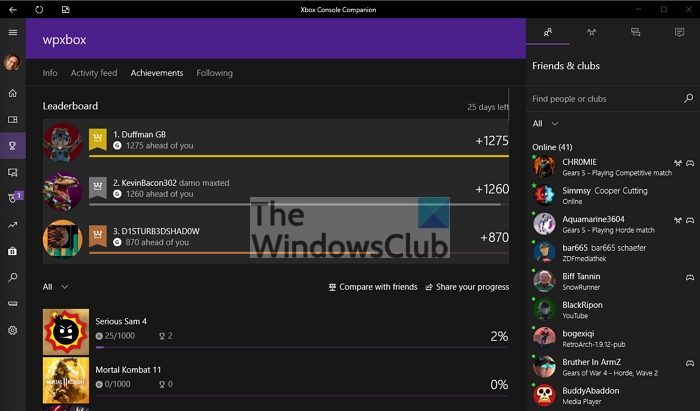
- Leaderboard offers a comparison of your score with other friends for the past 30 days.
- Next comes the list of games which shows how much achievement you have scored. You can compare with friends and share your progress on activity feed and Clubs.
3] Captures
This section allows you to capture whatever is on your screen and upload it. You can also choose to trim or delete anything you have recorded. This section will enable you to capture anything on that screen. You can also rename it before sharing it. However, it would be best to use the Xbox Game Bar to record the game plays.
4] Discover Clubs
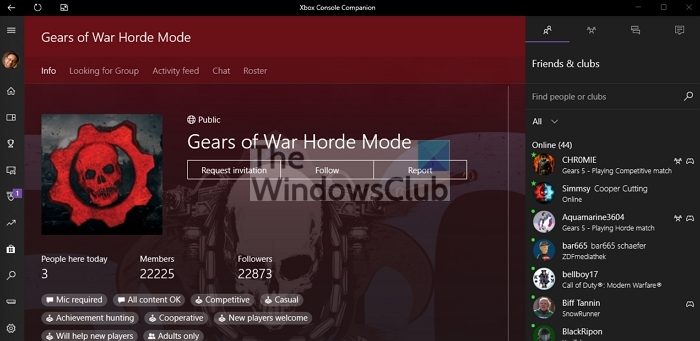
Clubs have been a great addition and allow gamers to make their clubs or join existing ones. You can find players to play together based on the requirement. That includes the type of games, content type, mic requirement, achievement hunting, and so on. To join, you need to open it and request an invitation or join if the club is open to all.
5] Console control
- Ensure your Xbox is turned on and signed in using the same account as the Xbox app.
- In the app, click on the console icon, and then it will prompt you to add the IP. It usually happens when it cannot automatically find it.
- Once the Xbox is visible, click on the Connect button.
- You can then turn on the Xbox from the console even if it is in sleep mode.
If you cannot find the IP of the console, open the Xbox guide and go to Settings > General > Network settings > Advanced settings. You can also set up the IP address manually if the router assigns a new one every time it is turned on.
6] Other Sections
- My Games: Check out the list of games installed on your PC. You can manually add games as well.
- Trending: If you are interested to find out what is trending on Xbox and PC games, this is the place., You can find captures, videos, interact with them, comment, and share.
- Microsoft Store: You can find new games for Xbox One, Windows, and games part of the Xbox Game Pass. This section also allows you to redeem codes quickly.
- Search: Search for Xbox Console games and Microsoft Store games.
- Settings: Here, you can configure the account, link social accounts, manage Xbox Controller, notification, capture, Xbox One, and check Network status.
While Xbox Console Companion App offers a lot, but with too many apps around the same feature, we may see everything integrated into the Xbox App sooner or later.
How to turn on Xbox One from Android or iPhone?
Xbox App is available on both platforms, and you can connect to the console the same way as a PC. Once done, you can turn it on from sleep if the Xbox is always connected. Also ensure, both the phone and the console are on the same network.
What is Xbox Remote Play?
If your TV is busy with something else, you can use Xbox Remate Play to play games from a Phone or Tablet or PC using the controller. However, you will need an excellent network connection or mobile speed of 10 MBPS to experience smooth gameplay.
Can you purchase games in the Xbox App and iOS?
No, you cannot. However, you can search and download the game on the console, so it’s ready to play. You can then choose to buy when you are back on the console.
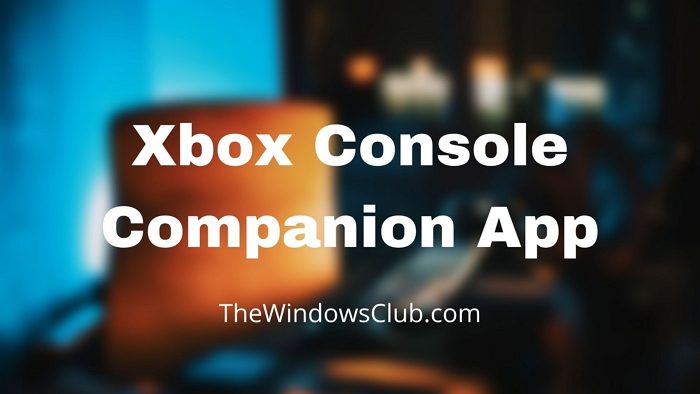
Date: July 23, 2020 Tags: Xbox
Related Posts
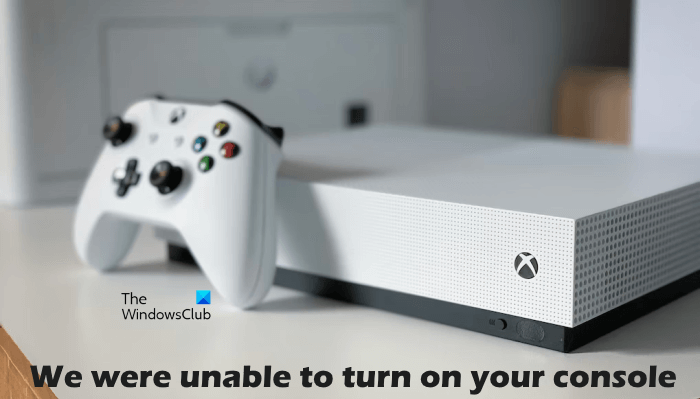
We were unable to turn on your console – Xbox error
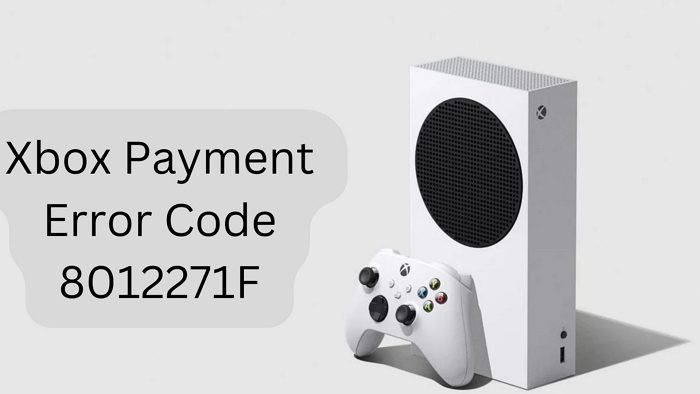
Fix Xbox Payment Error Code 8012271F
Fix Error Code 0x800701c4 on Xbox or PC
[email protected]
Jacob is passionate about the Windows operating system but loves to write about all tech-related subjects.
Источник: www.thewindowsclub.com
Microsoft переименовала приложение Xbox в Xbox Console Companion

Официальное приложение Xbox для Windows 10 больше не существует в своем привычном виде. Теперь это Xbox Console Companion – приложение-компаньон для ваших консолей. Программа не только обзавелась новым именем, но и обновленной иконкой консоли Xbox One, пришедшей на смену классическому логотипу Xbox. При запуске приложение пользователя поприветствует сообщение о смене предназначения этого приложения. Вместе с этим разработчики добавили, что они готовят совершенно новое игровое приложение для компьютеров на Windows 10.
Все функции приложения (исключая групповые чаты) пока что продолжают работать, поэтому изменение носит исключительно косметический характер. Microsoft не говорит, когда именно представит новое приложение для Windows 10, но можно предположить, что какие-нибудь подробности о нем мы узнаем на следующей неделе на презентации Microsoft. Никаких подробностей о нем пока нет, поэтому нам лишь остается догадываться, каким будет новое игровое приложение для Windows 10 и чем оно будет отличаться от старой программы Xbox.
Автор поста
Источник: wp-seven.ru
Как транслировать с Xbox Series X | S на iPhone или Android
Да, вы можете удаленно играть в игры на консоли Xbox Series X или S с помощью смартфона. Стриминг работает по локальной сети или через Интернет, и это идеальный вариант, когда кто-то хочет использовать телевизор. Вот как это настроить.
Настройте удаленное воспроизведение на Xbox Series X или S
Чтобы играть в игры удаленно, сначала необходимо включить удаленные функции на консоли. Для этого вы должны использовать мощную функцию Xbox «Instant-On», которая значительно ускоряет время запуска консоли.
Чтобы начать, включите Xbox и нажмите кнопку Xbox, чтобы открыть гид. Выберите вкладку «Профиль и система», а затем выберите «Настройки». Перейдите в «Устройства и подключения»> «Удаленные функции» и убедитесь, что установлен флажок «Включить удаленные функции».
Программы для Windows, мобильные приложения, игры — ВСЁ БЕСПЛАТНО, в нашем закрытом телеграмм канале — Подписывайтесь:)

В разделе «Power Mode» включите «Instant-On», если вы еще этого не сделали. Затем выберите «Проверить удаленное воспроизведение» и подождите, пока Xbox выполнит некоторую самопроверку, чтобы определить, насколько хорошо потоковая передача игр будет работать через соединение.
После этого вы должны увидеть некоторую информацию о том, насколько ваше интернет-соединение подходит для потоковой передачи за пределами вашего дома. Он также покажет, обновлен ли ваш контроллер Xbox и подходят ли настройки питания для удаленного воспроизведения.

Для завершения выберите «Включить удаленное воспроизведение». После этого вы должны увидеть сообщение, подтверждающее, что все готово. Если вы когда-нибудь захотите отключить удаленное воспроизведение, просто вернитесь в это меню и снимите флажок «Включить удаленные функции».
Если вы снова переключите режим питания на «Энергосбережение», это также отключит функции удаленного воспроизведения.
Настройте приложение Xbox и выполните сопряжение геймпада
Если вы еще этого не сделали, скачайте приложение Xbox для iPhone, iPad, или Android. Войдите в систему с теми же учетными данными Xbox, которые вы используете на своей консоли, а затем коснитесь вкладки «Библиотека». Вверху экрана нажмите «Консоли».

Если ваша консоль уже указана, вы готовы к работе. Если вы еще не настроили приложение, нажмите «Настроить консоль». Отсюда вы можете либо настроить новую консоль, либо добавить существующую. Просто следуйте инструкциям, чтобы связать консоль со смартфоном, набрав код, отображаемый на экране.
Заметка: Беспроводной геймпад Xbox, поставляемый с сериями X и S, в настоящее время не поддерживается устройствами Apple. Microsoft пообещала, что в будущем поддержка поступит через обновление прошивки. А пока вы можете использовать другие поддерживаемые контроллеры, такие как контроллер Xbox One или Sony DualShock 4.

Теперь вам нужно подключить контроллер к смартфону в настройках Bluetooth. Процесс будет зависеть от вашего устройства, но обычно вы просто переводите контроллер в режим обнаружения, а затем нажимаете его, когда он появляется в списке доступных Bluetooth-устройств.
В целях тестирования мы подключили DualShock 4 к iPhone X, и он сразу заработал. Мы мгновенно облетели приборную панель Xbox с контроллером PlayStation.
Запуск игр через приложение Xbox
Запустите приложение Xbox и коснитесь значка консоли вверху справа. На появившейся панели нажмите «Дистанционное воспроизведение на этом устройстве» и подождите, пока смартфон подключится к консоли.
Когда вы видите панель инструментов, все готово. Теперь вы можете использовать свой Xbox, как если бы вы сидели прямо перед ним, а ваш смартфон действовал как удаленный дисплей.

Насколько хорошо все это работает, будет полностью зависеть от используемого вами соединения. В наших тестах сидение в одной комнате с Xbox и беспроводным маршрутизатором обеспечивало почти идеальную потоковую передачу с очень небольшой задержкой или видимым сжатием видео.
Если у вас есть проблемы с производительностью, попробуйте переключиться на более быструю беспроводную сеть 5 ГГц, если она доступна. Также поможет использование проводного Ethernet-подключения к Xbox.
Можете ли вы транслировать на Windows 10 или Mac?
На момент выпуска консоли в конце 2020 года Microsoft еще не объявила о поддержке потоковой передачи игр Series X или S на ПК с Windows или Mac. Старое приложение Компаньон консоли Xbox для Windows 10 В настоящее время работает только с консолями эпохи Xbox One.
Однако один зоркий человек поделился этот обходной путь в Twitter. Теоретически любой, у кого есть новый Apple Silicon Mac, должен иметь возможность загрузить и запустить приложение Xbox iPhone на рабочем столе Mac и получить ту же функциональность. Однако мы не тестировали ни один из этих методов, поэтому ваш опыт может отличаться.
Удаленная игра через локальное соединение удобна, но у Microsoft также есть Project xCloud, который позволяет транслировать целые игры, не имея ничего, кроме подключения к Интернету и подписки Game Pass. Эта опция также транслирует игры с серверов Microsoft, а не с вашей консоли Xbox.
Программы для Windows, мобильные приложения, игры — ВСЁ БЕСПЛАТНО, в нашем закрытом телеграмм канале — Подписывайтесь:)
Источник: cpab.ru